
Када ради у уређивачу текста МС Ворд, корисник мора знати број знакова у програму Ворд. Ворд документ садржи одређени број знакова (карактера).
Многи корисници на послу и код куће користе уређивач текста текста на рачунарима, што је део апликације Мицрософт Оффице. Након креирања документа у програму за обраду текста, морао сам да откријем број знакова у програму Ворд.
Садржај:- Како сазнати број знакова у програму Ворд 2016
- Како одредити број знакова изабраног текста у програму Ворд 2016
- Како рачунати број знакова у програму Ворд 2013
- Како пребројати број знакова у изабраном фрагменту документа Ворд 2013
- Како рачунати број знакова у програму Ворд 2010
- Како сазнати број знакова у изабраном тексту у програму Ворд 2010
- Како видети број знакова у изабраном фрагменту програма Ворд 2007
- Како рачунати број знакова у тексту у програму Ворд 2003
- Како бројати знакове у изабраном фрагменту документа из програма Ворд 2003
- Закључци чланка
За то можете користити услуге треће стране, али то није увек згодно, поготово јер постоји могућност да се аутоматски израчуна број знакова у тексту у самом Мицрософт Ворд едитору.
Разлози за откривање броја знакова (ликова) могу бити различити:
- на неким сервисима број знакова је ограничен за унос у обрасце за повратне информације;
- постоје ограничења за величину текста, мерено бројем знакова;
- количина знакова зависи од награде за написани текст.
У првом случају, у обрасцима за повратне информације државних органа или других организација често постоји ограничење одређеног броја знакова који се могу унети приликом контактирања службе. Ако је ограничење прекорачено, вишак текста се не приказује у пољу обрасца. Стога има смисла унапријед припремити жељени текст одговарајуће величине који се уклапа у ограничења у уређивачу програма Ворд, а затим уметнути готов текст у контакт образац.
У другим ситуацијама постоје ограничења минималне величине, на пример, потребан вам је текст величине не више од 500 знакова, или, обрнуто, постоје ограничења на максималну величину текста на одређени број знакова.
Када пишете текстове по наруџби, на пример, за веб локације на Интернету (на већини веб локација објављени чланци пишу се по наруџби других људи, а не власника ресурса), технички захтеви постављају одређене захтеве за број знакова у будућем чланку. Износ плаћања аутору текста зависи од овог параметра.
Због тога се корисници често постављају како да броје број знакова у програму Ворд. У програму Мицрософт Ворд, корисник може видети укупан број знакова у целом Ворд документу или број знакова у засебном избору текста.
Обратите пажњу на неке тачке:
- Изаберите жељени део текста да бисте рачунали број знакова. Да бисте одабрали појединачне блокове текста који се налазе на различитим местима у документу, притисните тастер на тастатури „Цтрл“, а затим одаберите фрагменте текста који нису суседни у Ворд документу.
- Да бисте сазнали укупан број знакова у Речи (у целом документу), ништа не треба да се истиче. Програм ће по дефаулту аутоматски израчунати целокупни текст документа.
Надаље, у чланку ћемо размотрити различите начине добијања информација које се користе у свим верзијама Мицрософт Ворда: Ворд 2016, Ворд 2013, Ворд 2010, Ворд 2007, Ворд 2003.
Како сазнати број знакова у програму Ворд 2016
1 начин израчунавања броја знакова (карактера) у програму Ворд 2016:
- Отворите Мицрософт Ворд 2016, унесите жељени текст.
- У доњем левом углу програмског прозора, статусна трака приказује информације о броју речи у овом документу (ово подешавање је подразумевано омогућено). Кликните левом типком миша на вредност „Број речи“.

- Отвара се прозор „Статистика“ у коме се приказују потпуне информације о садржају Ворд документа:
- број страница;
- број речи;
- број знакова (без размака);
- број знакова (са размацима);
- број одломака;
- број реда.
Опција „Узми у обзир налепнице и фусноте“ узима у обзир сав текст у документу. Без активирања ове поставке узимаће се у обзир само главни текст документа.
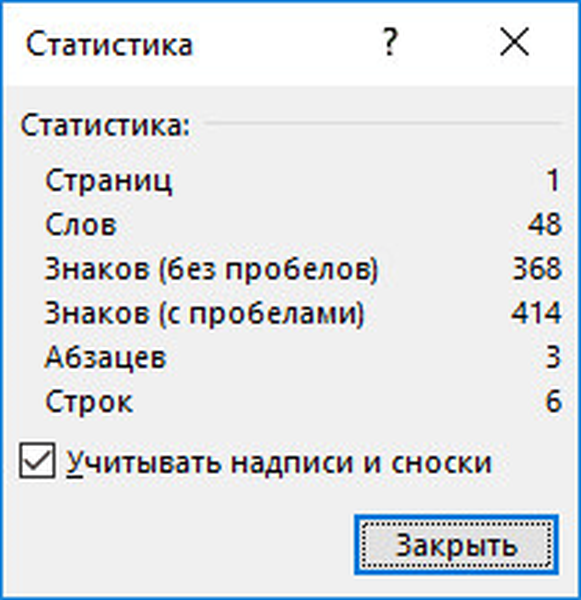
Број знакова без размака одговара укупном броју знакова у тексту документа.
2 начина да сазнате број знакова у документу програма Ворд 2016: у прозору програма Ворд 2016 отворите картицу Преглед, изаберите опцију Статистика.
Како одредити број знакова изабраног текста у програму Ворд 2016
У програму Ворд Ворд користите два начина за бројање броја знакова у избору.
1 начин:
- Означите део текста у документу програма Ворд 2016.
- Вредност „Број речи“ приказаће два броја одвојена косом цртама. Прва цифра приказује број одабраних речи, друга цифра одговара укупном броју речи у тексту документа.
- Левим кликом на вредност "Број речи" у прозору "Статистика" видећете све статистичке карактеристике одабраног фрагмента.
2 начина: након истицања жељеног фрагмента у тексту програма Ворд 2016, отворите картицу „Преглед“, изаберите „Статистика“.
Како рачунати број знакова у програму Ворд 2013
У уређивачу текста Мицрософт Ворд 2013, након што откуцате или налепите текст из другог извора, следите ове кораке (1 метод):
- У доњем левом углу прозора апликације левим тастером миша кликните на вредност "Број речи" која се налази у статусној траци.
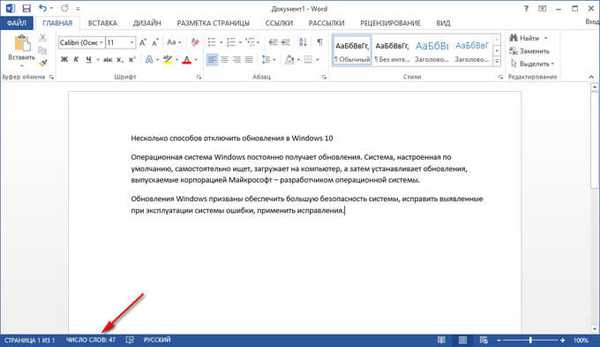
- У отвореном прозору "Статистика" видећете резултат израчуна. Статистички параметар, број „Знакова (без размака)“ има исту вредност као и број знакова у Ворд тексту.
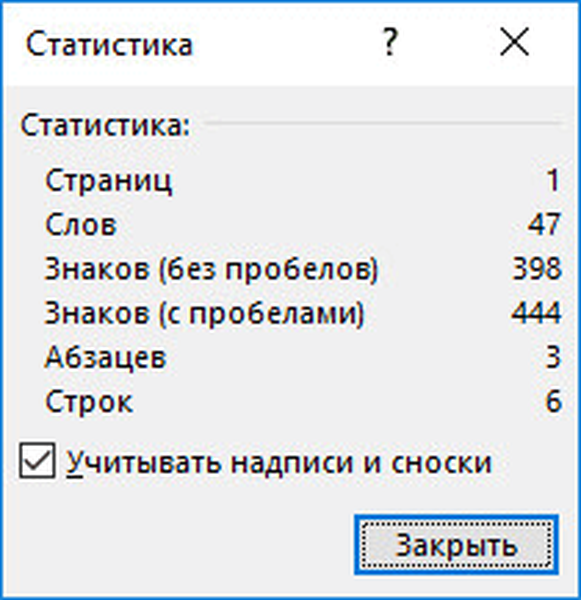
2 начина да сазнате број знакова у програму Ворд 2013: одаберите текст, идите на картицу "Преглед", кликните на параметар "Статистика".
Како пребројати број знакова у изабраном фрагменту документа Ворд 2013
1 начин да видите статистику одабраног фрагмента текста у програму Ворд 2013:
- Левим кликом на вредност "Број речи" на траци статуса.
- У прозору „Статистика“ отвориће се подаци о броју знакова у изабраном фрагменту Мицрософт Ворд документа.
2 начина да добијете информације о броју знакова у изабраном фрагменту: одаберите фрагмент документа, идите на картицу "Преглед", кликните на "Статистика".
Како рачунати број знакова у програму Ворд 2010
У уређивачу текста Ворд 2010 следите ове кораке (1 метод):
- У отвореном документу Ворд 2010, у траци статуса, левим кликом на вредност "Број речи".

- У прозору „Статистика“ број знакова без размака одговара броју знакова у тексту документа.

2 начина да видите статистику у програму Мицрософт Ворд 2010: у прозору програма идите на картицу „Преглед“, а затим кликните на икону „Статистика“.
Како сазнати број знакова у изабраном тексту у програму Ворд 2010
Да бисте сазнали број знакова у изабраном фрагменту документа Ворд 2010, урадите следеће:
- Изаберите жељени фрагмент текста.
- Кликните на вредност „Број речи“ (овде ће се приказати број речи у изабраном тексту и укупан број речи у тексту).
- У прозору „Статистика“ отвориће се сви статистички подаци о изабраном тексту.
Како сазнати број знакова у програму Ворд 2007
1 начин за одређивање броја знакова у програму Ворд 2007:
- У отвореном документу Ворд 2007 померите курсор миша на траку статуса, а затим левим кликом на вредност „Број речи“.

- У отвореном прозору „Статистика“ појавит ће се комплетне статистичке информације о овом тексту..
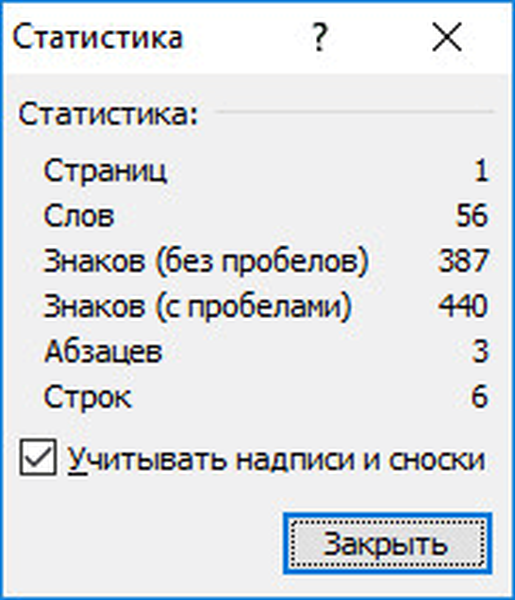
Број знакова без размака одговара броју знакова у документу Ворд 2007.
2. начин: у документу Ворд 2007 отворите картицу „Преглед“, а затим кликните на икону „Статистика“ (у горњем левом углу прозора програма).
Како видети број знакова у изабраном фрагменту програма Ворд 2007
У програму Мицрософт Ворд 2007 отворите документ, а затим урадите следеће (1 метод):
- Изаберите део текста.
- Кликните левим тастером миша на статусно подручје са вредностом „Број речи“ (прва цифра узима у обзир број речи у изабраном фрагменту).
- Прозор „Статистика“ приказује све податке за изабрани фрагмент текста.
2 начина:
- Изаберите жељени фрагмент у документу.
- Кликните картицу Преглед, изаберите опцију Статистика.
- Како ставити дугу цртицу у Ворд - 6 начина
- Како урадити пагинацију у програму Ворд
Како рачунати број знакова у тексту у програму Ворд 2003
У програму Мицрософт Ворд 2003 да бисте добили информације о броју знакова у тексту документа, урадите следеће:
- Идите на мени "Алати", у контекстном менију одаберите "Статистика ...".

- Прозор "Статистика" ће приказати референтне податке за овај документ.

Ако кликнете на дугме „Панел“, отвориће се прозор панела у којем корисник може видети број речи у документу.
Како бројати знакове у изабраном фрагменту документа из програма Ворд 2003
Да бисте погледали податке о броју знакова у изабраном фрагменту документа Ворд 2003, урадите следеће:
- Изаберите жељени део текста у документу.
- У менију "Алати" кликните на "Статистика ...".
Како сазнати број знакова у Ворд документу било које верзије
Постоји врло једноставан начин да сазнате колико знакова се налази у Ворд документу било које верзије МС Ворд-а:
- Притисните тастере на тастатури истовремено: "Цтрл" + "Схифт" + "Г".
- Отвара се прозор „Статистика“ са потпуним информацијама о тексту документа.
Изаберите жељени фрагмент, а затим притисните тастере тастатуре да бисте добили статистику о одабраном фрагменту текста.
Закључци чланка
Да бисте добили информације о броју знакова (карактера) у Ворд документу различитих верзија програма, постоји неколико начина за приказивање статистика. Корисник може добити податке за цео Ворд документ или само за изабрани фрагмент текста.
Повезане публикације:- Како омогућити Вордар у Ворду
- Претвори ПДФ у Ворд - 5 програма
- Како претворити ријеч у ПДФ - 9 начина
- Како успоставити везу у Ворд документу
- Како ставити лозинку у Ворд документ











